Windows Server 2008 R2安装和配置手册
WindowsServer2008R2服务器安装及设置教程
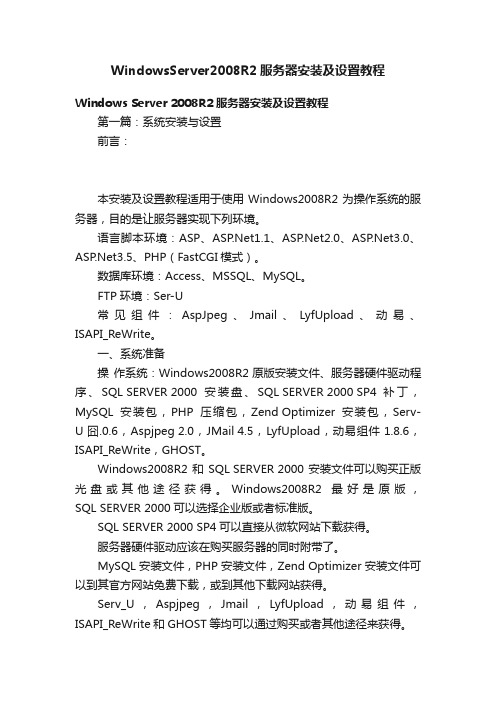
WindowsServer2008R2服务器安装及设置教程Windows Server 2008R2服务器安装及设置教程第一篇:系统安装与设置前言:本安装及设置教程适用于使用Windows2008R2为操作系统的服务器,目的是让服务器实现下列环境。
语言脚本环境:ASP、1.1、2.0、3.0、3.5、PHP(FastCGI模式)。
数据库环境:Access、MSSQL、MySQL。
FTP环境:Ser-U常见组件:AspJpeg、Jmail、LyfUpload、动易、ISAPI_ReWrite。
一、系统准备操作系统:Windows2008R2原版安装文件、服务器硬件驱动程序、SQL SERVER 2000安装盘、SQL SERVER 2000 SP4 补丁,MySQL安装包,PHP压缩包,Zend Optimizer安装包,Serv- U 囧.0.6,Aspjpeg 2.0,JMail 4.5,LyfUpload,动易组件 1.8.6,ISAPI_ReWrite,GHOST。
Windows2008R2和SQL SERVER 2000安装文件可以购买正版光盘或其他途径获得。
Windows2008R2最好是原版,SQL SERVER 2000可以选择企业版或者标准版。
SQL SERVER 2000 SP4可以直接从微软网站下载获得。
服务器硬件驱动应该在购买服务器的同时附带了。
MySQL安装文件,PHP安装文件,Zend Optimizer安装文件可以到其官方网站免费下载,或到其他下载网站获得。
Serv_U,Aspjpeg,Jmail,LyfUpload,动易组件,ISAPI_ReWrite和GHOST等均可以通过购买或者其他途径来获得。
二、系统安装分区:服务器的硬盘是320G,分成了4个区,C盘做系统盘(30G),D盘做数据库和软件盘(50G),E盘做网站目录(150G),F盘做备份盘(90G),以NTFS格式对4个区进行格式化。
Win2008 Server R2安装与配置主备AD域

Win2008 Server R2安装与配置主备AD域AD域简介活动目录(Active Directory),又俗称AD域,是面向服务器操作系统的目录服务。
安装环境:Windows系统:Win2008 R2(2台)主域IP:192.168.179.11备域IP:192.168.179.12一、主域安装1.1、运行打开dcpromo命令回车1.2、操作系统兼容性1.3、选择在林中新建域选项1.4、出错运行下面一条命令dos界面输入net user administrator /passwordreq:yes命令回车1.5、填入域的名称1.6、设置林功能级别选择林的功能级别Windows Server 2008 R21.7、其它域控制器选项1.8、数据库、日志文件和SYSVOL的位置默认,下一步1.9、目录服务还原模式的Administrator密码输入2次相同的密码,下一步1.10、摘要1.11、正在安装组策略控制台1.12、完成Active Directory域服务安装向导1.13、立即重新启动1.14、完成域的安装二、备域安装2.1、配置首选DNS服务器的IP为主域的IP地址2.2、搜索dcpromo,使用管理员运行2.3、Active Directory 域服务安装向导2.4、操作系统兼容性2.5、选择某一部署配置选择现有林-->向现有域添加域控制器2.6、网络凭据填入域(参考主域填)2.7、网络凭据验证备用凭据-->设置,填入主域管理员帐号和密码2.8、填入主域的名称2.9、选择域2.10、请选择一个站点默认选择2.11、其它域控制器选项默认选择,下一步2.12、数据库、日志文件和SYSVOL的位置2.13、目录服务还原模式的Administrator密码输入不能与域管理员的密码,下一步2.14、摘要2.15、配置安装域中勾上完成后重新启动2.16、完成备域安装。
Windows2008R2终端服务器安装配置.

Windows 2008 R2终端服务器安装配置1.进入win2008R2桌面点击“开始”→“管理工具”→“服务器管理器”如下图2点击“服务器摘要”→“安全信息”→“配置IEESC”3在InternetExplorer增强的安全配置窗口“管理员”项选择“禁用”“用户”项选择“禁用”点击“确定”。
4点击“服务器管理器”→“角色”→“添加角色”如下图5在弹出的“添加角色向导页”中勾选“默认情况下将跳过此页”点击“下一步”。
6点击“下一步”7在选择角色服务窗口勾选“远程桌面会话主机”和“远程桌面授权”点击“下一步”。
8点击“下一步”9在指定远程桌面会话主机的身份验证方法窗口选择“不需要使用网络级别身份验证”选项点击“下一步”。
10在指定授权模式窗口选择“每用户”授权模式点击“下一步”。
11直接点击“下一步”。
12在配置客户端体验窗口勾选“音频和视频播放”、“录音重定向”、“桌面元素”三个选项点击“下一步”。
13在为RD授权配置搜索范围窗口中勾选“为此许可证服务器配置发现范围”点击“下一步”。
14点击“安装”。
15点击“关闭”系统重启。
16系统重启后继续安装。
17安装成功后点击关闭终端服务安装成功。
18点击“服务器管理器”→“配置”→“本地用户和组”→“用户”鼠标右键点击用户列表空白处点击新用户创建要远程登录服务器的用户。
19点击“服务器管理器”→“配置”→“本地用户和组”→“组”→“RemoteDesktopUsers”。
20点击“添加”。
21点击“高级”22点击“立即查找”23选择刚才创建的新用户点击“确定”。
24点击“确定”25点击“确定”。
26点击“服务器管理器”→“角色”→“远程桌面服务”→“高级工具”→“远程桌面授权管理器”。
27在RD授权管理器窗口选择服务器。
28鼠标右键点击待激活的服务器在弹出的菜单选中“激活服务器”29点击“下一步”30“授权信息”中的“许可证程序”选择“企业协议”点击“下一步”。
IBMWindows_server_2008r2安装文档

IBM Windows Server 2008 Enterprise R2安装文档设置和配置概述:使用ServerGuide 设置和安装CD 时,您不需要安装软盘。
可以使用CD 配置任何支持的IBM 服务器型号。
安装程序提供了安装服务器型号所需要的任务列表。
在装有ServeRAID 适配器或具有RAID 能力的集成SAS 控制器的服务器上,您可以在配置阵列的阶段来创建逻辑驱动器。
注意:1、使用ServerGuide光盘安装会清除硬盘上的分区和数据,如果还有要保留的数据请先备份或选择其他安装方式, 2、ServerGuide光盘并不包含操作系统程序,请自己准备一张正版Windows操作系统光盘。
下面以通过ServerGuide引导安装光盘安装Microsoft Windows Server 2008 Enterprise R2版本操作系统为例:1、用ServerGuide CD启动服务器,会有几分钟的引导过程,请等待。
选择使用本引导盘的语言(注意:此时语言为ServerGuide引导程序语言,与所要安装操作系统无关),出现如下画面,选择“English”2、选择键盘布局的画面,在这里选择“United States”,然后点击”NEXT”:3、出现许可协议界面,阅读许可协议内容,点击“I accept”继续即可:中文用户可以在Language选项中选择Chinese 阅读中文协议.4、查看概述以了解ServerGuide 功能,请在使用前仔细查看相关使用说明,点击“NEXT”继续:5、在这里可以选择您要安装的操作系统,选择后点击“NEXT”:6、设置正确的日期和时间后点击“NEXT”:7、此时进入阵列配置阶段:(1)、如果是没有配置过阵列的服务器则如下图所示:在中线右边的上半部分会显示出阵列卡、硬盘数量和当前阵列的信息。
在阵列卡支持及硬盘数量足够的情况下,在Select RAID Level的选项下会有一些可以配置的阵列级别可选。
Windows Server 2008 R2 网络配置与管理第1章 安装windows server 2008 R2

1.1 Windows Server 2008 R2 的功能 • 1.1.2 版本介绍 • 1.1.3 系统需求 • 1.1.4 角色与功能 • 1.1.5 服务器管理器
1.1.1 Windows Server 2008 R2 的功能
• Windows Server 2008 R2中提供的添加角色向导简化了在服 务器上安装角色的方式,允许用户一次安装多个角色。
• 服务器管理器取代了“添加或删除 Windows 组件”,添加 角色向导的可以在一个会话过程中完成对服务器所有角色 的配置。
• 操作: • 【开始】→【管理工具】→【服务器管理器】
启动安装程序
现在安装
选择版本
接受许可条款
选择安装方式
选择安装位置
创建磁盘分区
输入分区大小
选择安装系统的分区
开始安装
安装过程
后续安装配置
登录界面
• 1.强大的硬件与伸缩功能 • 2.降低功耗 • 3.Windows Server 2008 R2中的Hyper-V • 4.使用VDI降低桌面成本 • 5.更容易和更高效的服务器管理 • 6.无所不在的远程访问 • 7.改善分支机构的性能与管理 • 8.简化管理 • 9.迄今最强大的Web和应用程序服务器 • 10.管理数据并不仅仅是管理存储
1.1.2 版本介绍
• Windows Server 2008 R2 Foundation(基础版) • Windows Server 2008 R2 standard(标准版) • Windows Server 2008 R2 Enterprise(企业版) • Windows Server 2008 R2 Datacenter(数据中心版) • Windows Web Server 2008 R2(web版) • Windows HPC Server 2008(HPC版) • Windows Server 2008 R2 for Itanium-Based Systems(安腾版)
Windows2008R2安装手册簿

Windows 20008 Server安装手册2016年目录1. 适用围 (5)2. Windows2008 R2的版本 (5)3. 版本的特点 (5)3.1 Standard<标准版> (5)3.2 Enterprise<企业版> (6)3.3 Datacenter<数据中心版> (6)4. 安装方式 (6)4.1 使用刻录光盘安装 (6)4.2 使用U盘安装 (7)5. 安装过程 (7)6. 设置管理员密码 (10)7. 关闭防火墙 (11)8. 修改主机名 (12)9. 设置固定IP地址 (13)10. 修改管理员名<可选> (13)11. 双网卡绑定<可选> (13)1.适用围本文档适用于windows 2008 R2版本的系统的搭建和配置。
2.Windows2008 R2的版本Windows Ser ver 2008 Standard 标准版Windows Ser ver 2008 Enterprise 企业版Windows Ser ver 2008 Datacenter 数据中心版Windows Ser ver 2008 Standard(Ser ver Core Installation) 标准版(服务器核心安装)Windows Ser ver 2008 Enterprise(Ser ver Core Installation) 企业版(服务器核心安装)Windows Ser ver 2008 Datacenter(Ser ver Core Installation) 数据中心版(服务器核心安装)3.版本的特点3.1 Standard<标准版>:该版本是迄今最牢固的Windows Ser ver 垄断系统,其置的强化Web 和虚构化功能,是专为添置服务器基础架构的可靠性和弹性而设计,亦可勤俭工夫及减退成本。
其系利用功能壮大的工具,让您具有更好的服务器扼制力气,并简化设定和管教工作;而加深的平安性功能则可强化垄断系统,以帮助防御数据和网路,并可供给扎实且可高度依靠的基础。
Windows server 2008R2搭建文件共享服务器(超详细版)

Windows server 2008R2系统搭建文件共享服务器,超详细版(搭建步骤、权限理解、隐藏式共享、磁盘配额、文件屏蔽、共享设置快速查看方式等)一.Windows server 2008R2搭建步骤文件服务器步骤:在Windows server 2008R2上搭建文件服务器:1.打开服务器向导,点击一下添加角色。
2.服务器角色当中选中文件服务。
点击下一步:3.弹出文件服务的功能介绍,点击下一步:4.我们勾选上分布式文件系统、文件服务器资源管理器,点击下一步:5.选中以后使用服务器管理器中的“DFS管理”管理单元创建命名空间:6.配置存储使用情况监视,不管,点击下一步:7.确认安装选择,不管,点击安装。
8.成功安装提示:到这一步,成功安装文件服务器。
下面讲解如何设置文件共享:1.首先收集共享需求:设计部需要搭建一个文件共享服务器,来实现素材对各个不同部门人群的输出。
其中,素材文件分类为广告素材、设计素材、视觉&UI、原画这些。
根据分类建立文件夹。
然后设计部广告设计组人员可以查看广告素材、设计素材两个文件夹,其他文件夹不能看;操作权限为可见的文件夹只能读写不能删除;视觉设计组人员可以查看设计素材、视觉&UI两个文件夹,其他文件夹不能看;操作权限为可见的文件夹只能读写不能删除;原画设计人员可以查看设计素材、原画两个文件夹,其他文件夹不能看;操作权限为可见的文件夹只能读写不能删除;然后只有设计经理和设计总监才可以看见上述四个文件夹,并且对这些文件夹当中的文件有读写删除权限。
3.下图为权限设置树状图:除了集团设计部素材库为一级文件夹外,其他广告素材、设计素材、视觉&UI、原画都是二级文件夹。
4.想好了权限设置细节之后,就可以在文件共享服务器上按照草稿进行设置了。
共享文件夹实现步骤:1.先在机器上的一个盘符根目录下建立一个文件夹(父文件夹):集团设计部素材库。
然后对准此文件夹点击鼠标右键,点击属性,转到共享选项卡,点击高级共享按钮:勾选共享此文件夹,然后点击权限按钮:2.可以看见默认存在Everyone用户,其权限默认是读取。
Windows Server 2008 R2安装过程

Windows Server 2008 R2安装过程以下将通过Windows Server 2008的安装过程、操作技巧、常见问题等方面深入剖析Windows Server 2008的优势。
具体如下一、Windows Server 2008 R2安装过程本文安装Windows Server 2008 R2操作系统进行演示,其与Windows Server 2008等版本的安装方式基本类似,可相互对比参照。
按F11进入BOOT Manag进入之后选择BIOS BOOT MENU 选择DVD从光驱启动硬盘读取文件选择语言点击安装以下选择项,主要根据授权序列号和系统需求进行选择,这里以企业版完全安装版进行讲解。
出现选择安装语言等选项,我们可以选择中文选项,直接下一步,不用改变。
选择版本点击接受选择安装版本后,会出现许可条款,点击我接受,下一步就可以进行下面安装。
Windows Server 2008 R2安装类型上面有两个选项,如果想从以前的Windows Server 2003服务器(或者其他)版本升级,就选择第一项,当然最好的情况是选自定义,全新安装,这也是基于系统稳定和安全的考虑。
选择方式服务器单独安装阵列卡的在此界面认不到硬盘,需加载阵列卡驱动点击加载驱程序点击浏览,找到放置驱动的U盘,选择正确的驱动在此附加阵列卡驱动下载网址server 2008 R2 H310-H710驱动:/cViBxikAngckt 访问密码 29d1server 2008 R2 H330-H730驱动:/cViBcYLfKnpXz 访问密码 7d46磁盘如果你是全新的硬件系统,硬盘也没有进行分区的话,可以用Windows Server 2008 R2自带的工具进行分区格式化操作。
选择驱动器选项(高级)进行分区磁盘分区点击“驱动器选项(高级)”可以打开详细的操作选项。
分区显示当使用Windows Server 2008 R2自带工具进行分区操作的时候,默认会在硬盘里生成一个大约100M左右的系统区,这个分区主要用来保存系统启动的相关文件。
wiindowsserver2008r2系统安装和阵列介绍

RAID 0
RADI 1
• RAID 1:它是通过磁盘数据镜像实现数据冗余,在成对的独立磁 盘上产生互为备份的数据。当原始数据繁忙时,可直接从镜像拷 贝中读取数据,因此RAID 1可以提高读取性能。RAID 1是磁盘阵 列中单位成本最高的,但提供了很高的数据安全性和可用性。当 一个磁盘失效时,系统可以自动切换到镜像磁盘上读写,而不需 要重组失效的数据。
应用范围
• 无盘网络系统可以应用在网络教室,企业内部局域网、网吧、酒 店、点歌娱乐行业及一切无盘网络的组建和改造。
• 1、 适用于学校无盘网络教室的组建或改造 • 2、 适用于大中小型公司、企事业单位、营业厅等办公室 • 3、 适用于游戏吧及Internet 网吧 • 4、 适用于酒店、KTV歌厅等(免去管理人员走进客房安装,调试)
无盘系统
• 无盘系统,泛指由无盘工作站组成的局域网。相对于普通的PC机,无盘工作 站可以在没有任何外存(软驱、硬盘、光盘等)支持的情况启动并运行操作 系统。为了支撑这样的网络构架,需要采用专门的软件系统,此类的软件成 为整个无盘系统的组成部分之一。常见的无盘系统如下: ⑴网众NXD ⑵ 易游 ⑶遥志无盘CCBoot (4)奇东锐腾 (5) VND 协志 (6) DOL (7) EZDisk (8)MZD /PXD (9)EMS网圣(10)方格子
RAID最初想要解决的问题。因为当时CPU的速度增长很快,而磁盘驱动器的数据传输速率无法大幅提 高,所以需要有一种方案解决二者之间的矛盾。RAID最后成功了。 • 通过数据校验提供容错功能。普通磁盘驱动器无法提供容错功能,如果不包括写在磁盘上的CRC(循 环安冗全余性校。验在)很码多的RA话ID模。式RA中ID都容有错较是为建完立备在的每相个互磁校盘验驱动/恢器复的的硬措件施容,错甚功至能是之直上接的相,互所的以镜它像提备供份更,高从的 而大大提高了RAID系统的容错度,提高了系统的稳定冗余性。 • 缺点 • RAID0没有冗余功能,如果一个磁盘(物理)损坏,则所有的数据都无法使用。 • RAID1磁盘的利用率最高只能达到50%(使用两块盘的情况下),是所有RAID级别中最低的。 • RAID0+1以理解为是RAID 0和RAID 1的折中方案。RAID 0+1可以为系统提供数据安全保障,但保障程度 要比 Mirror低而磁盘空间利用率要比Mirror高。
Windows Server2008 r2安装配置
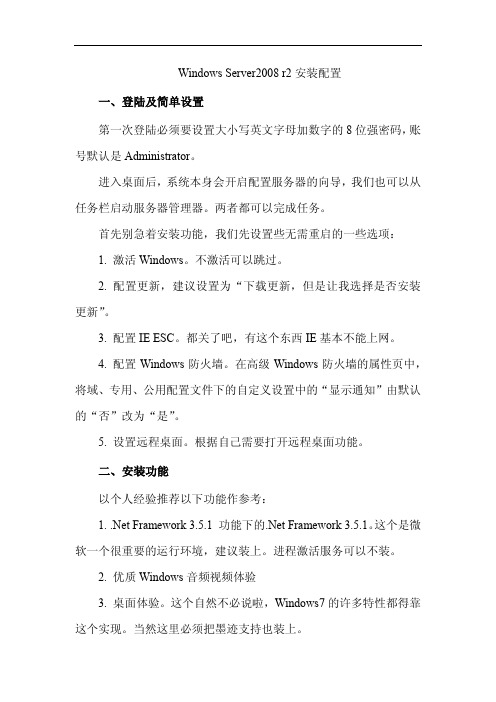
Windows Server2008 r2安装配置一、登陆及简单设置第一次登陆必须要设置大小写英文字母加数字的8位强密码,账号默认是Administrator。
进入桌面后,系统本身会开启配置服务器的向导,我们也可以从任务栏启动服务器管理器。
两者都可以完成任务。
首先别急着安装功能,我们先设置些无需重启的一些选项:1. 激活Windows。
不激活可以跳过。
2. 配置更新,建议设置为“下载更新,但是让我选择是否安装更新”。
3. 配置IE ESC。
都关了吧,有这个东西IE基本不能上网。
4. 配置Windows防火墙。
在高级Windows防火墙的属性页中,将域、专用、公用配置文件下的自定义设置中的“显示通知”由默认的“否”改为“是”。
5. 设置远程桌面。
根据自己需要打开远程桌面功能。
二、安装功能以个人经验推荐以下功能作参考:1. .Net Framework 3.5.1 功能下的.Net Framework 3.5.1。
这个是微软一个很重要的运行环境,建议装上。
进程激活服务可以不装。
2. 优质Windows音频视频体验3. 桌面体验。
这个自然不必说啦,Windows7的许多特性都得靠这个实现。
当然这里必须把墨迹支持也装上。
4. XPS查看器。
这个小工具很有用,很多时候Word文件要打印出来却没有打印机的时候,很多人会将它转成PDF文档。
麻烦不说,也容易出错。
Vista以后可以很好的支持XPS文件,当然这里就顺便装上吧。
5. 无线LAN服务。
这个根据实际情况安装吧。
台式机基本是用不上的,要用的时候再装也可以。
6. Windows Server Backup 功能。
Ghost?你过时啦!Ghost磁盘效率低下,压缩算法落后,备份和恢复都得在DOS或者PE环境,手动操作麻烦,所谓的“一键还原”有可能因为分区表变动而覆盖了别的分区。
现在我们有了比Ghost更好的选择!别多想了,装上吧。
我后面会讲如何操作。
重启之后会自动安装,安装完成会再次重启。
wiindowsserver2008r2系统安装和阵列介绍

无盘系统
• 无盘系统,泛指由无盘工作站组成的局域网。相对于普通的PC机,无盘工作 站可以在没有任何外存(软驱、硬盘、光盘等)支持的情况启动并运行操作 系统。为了支撑这样的网络构架,需要采用专门的软件系统,此类的软件成 为整个无盘系统的组成部分之一。常见的无盘系统如下: ⑴网众NXD ⑵ 易游 ⑶遥志无盘CCBoot (4)奇东锐腾 (5) VND 协志 (6) DOL (7) EZDisk (8)MZD /PXD (9)EMS网圣(10)方格子
5、接受许可条款
服务器系统安装
6、点击下一步,点击选择自定义 (高级)我们安装全新的Windows
服务器系统安装
7、选择分区安装系统,选择所需要安装
系统的分区,我们一般默认C盘分区,点 击下一步
8、确认安装
服务器系统安装
9、收集系统信息,和复制系统文件,
安装系统过程中……
10、安装完成后,需重启
• 利用软件仿真的方式,是指通过网络操作系统自身提供的磁盘管理功能将连 接的普通SCSI卡上的多块硬盘配置成逻辑盘,组成阵列。软件阵列可以提供 数据冗余功能,但是磁盘子系统的性能会有所降低,有的降低幅度还比较大, 达30%左右。因此会拖累机器的速度,不适合大数据流量的服务器。
优缺点
• 优点 • 提(一T高个h传磁rou输盘gh速驱pu率动t)。器。R,A在所IDR通以AI过使D中在用,多RA可个ID以磁可让盘以很上达多同到磁时单盘存个驱储磁动和盘器读驱同取动时数器传据几输来倍数大、据幅几,提十而高倍这甚存些至储磁上系盘百统驱倍的动的数器速据在率吞逻。吐辑这量上也又是是
分类
• 磁盘阵列其样式有三种,一是外接式磁盘阵列柜、二是内接式磁盘阵列卡, 三是利用软件来仿真。
windows Server 2008 r2配置详解
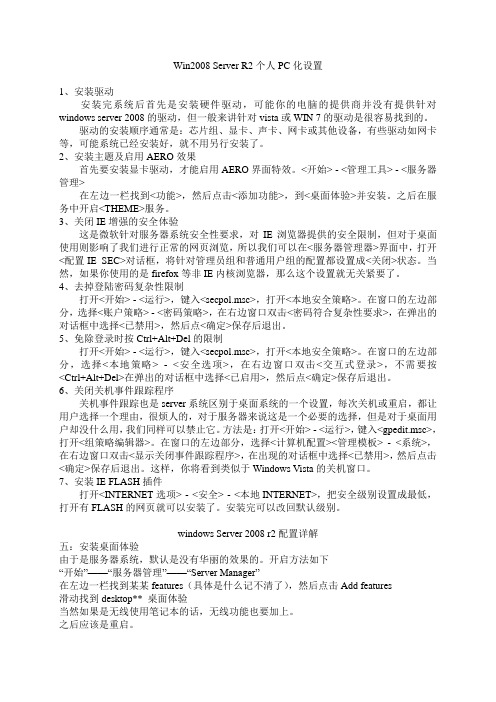
Win2008 Server R2个人PC化设置1、安装驱动安装完系统后首先是安装硬件驱动,可能你的电脑的提供商并没有提供针对windows server 2008的驱动,但一般来讲针对vista或WIN 7的驱动是很容易找到的。
驱动的安装顺序通常是:芯片组、显卡、声卡、网卡或其他设备,有些驱动如网卡等,可能系统已经安装好,就不用另行安装了。
2、安装主题及启用AERO效果首先要安装显卡驱动,才能启用AERO界面特效。
<开始> - <管理工具> - <服务器管理>在左边一栏找到<功能>,然后点击<添加功能>,到<桌面体验>并安装。
之后在服务中开启<THEME>服务。
3、关闭IE增强的安全体验这是微软针对服务器系统安全性要求,对IE浏览器提供的安全限制,但对于桌面使用则影响了我们进行正常的网页浏览,所以我们可以在<服务器管理器>界面中,打开<配置IE SEC>对话框,将针对管理员组和普通用户组的配置都设置成<关闭>状态。
当然,如果你使用的是firefox等非IE内核浏览器,那么这个设置就无关紧要了。
4、去掉登陆密码复杂性限制打开<开始> - <运行>,键入<secpol.msc>,打开<本地安全策略>。
在窗口的左边部分,选择<账户策略> - <密码策略>,在右边窗口双击<密码符合复杂性要求>,在弹出的对话框中选择<已禁用>,然后点<确定>保存后退出。
5、免除登录时按Ctrl+Alt+Del的限制打开<开始> - <运行>,键入<secpol.msc>,打开<本地安全策略>。
在窗口的左边部分,选择<本地策略> - <安全选项>,在右边窗口双击<交互式登录>,不需要按<Ctrl+Alt+Del>在弹出的对话框中选择<已启用>,然后点<确定>保存后退出。
windows Server 2008 r2配置详解

Win2008 Server R2个人PC化设置1、安装驱动安装完系统后首先是安装硬件驱动,可能你的电脑的提供商并没有提供针对windows server 2008的驱动,但一般来讲针对vista或WIN 7的驱动是很容易找到的。
驱动的安装顺序通常是:芯片组、显卡、声卡、网卡或其他设备,有些驱动如网卡等,可能系统已经安装好,就不用另行安装了。
2、安装主题及启用AERO效果首先要安装显卡驱动,才能启用AERO界面特效。
<开始> - <管理工具> - <服务器管理>在左边一栏找到<功能>,然后点击<添加功能>,到<桌面体验>并安装。
之后在服务中开启<THEME>服务。
3、关闭IE增强的安全体验这是微软针对服务器系统安全性要求,对IE浏览器提供的安全限制,但对于桌面使用则影响了我们进行正常的网页浏览,所以我们可以在<服务器管理器>界面中,打开<配置IE SEC>对话框,将针对管理员组和普通用户组的配置都设置成<关闭>状态。
当然,如果你使用的是firefox等非IE内核浏览器,那么这个设置就无关紧要了。
4、去掉登陆密码复杂性限制打开<开始> - <运行>,键入<secpol.msc>,打开<本地安全策略>。
在窗口的左边部分,选择<账户策略> - <密码策略>,在右边窗口双击<密码符合复杂性要求>,在弹出的对话框中选择<已禁用>,然后点<确定>保存后退出。
5、免除登录时按Ctrl+Alt+Del的限制打开<开始> - <运行>,键入<secpol.msc>,打开<本地安全策略>。
在窗口的左边部分,选择<本地策略> - <安全选项>,在右边窗口双击<交互式登录>,不需要按<Ctrl+Alt+Del>在弹出的对话框中选择<已启用>,然后点<确定>保存后退出。
Windows server 2008R2系统安装教程

W i n d o w s s e r v e r2008R2安装教程(注:此教程省略了制作R a i d过程,如需做R a i d,请先做好R a i d 阵列再按下面教程进行系统安装)1.开机后将系统盘放入光驱,按F11键进入B I O S B O O T选项菜单,选择B I O S B o o t M e n u:2.进入了B i o s B o o t M a n a g e r后,选择D V D+/-R W,从光驱启动:3.服务器开始从光驱启动,进行读取光碟里的文件及信息:4.读取完系统信息后,系统会进行安装前的预设,第一个界面是选择系统安装的语言类型以及键盘类型,我们还可以看到即将要安装系统是W i n d o w s S e r v e r2008R2系统,我们按E n t e r(确认键)继续:5.第二个界面是询问是现在安装,还是修复计算机,新装系统都是默认按E n t e r键选择现在安装,继续安装:安装程序启动:6.读取完安装程序完毕后,会出现一个选择安装系统的版本提示,一般有三个版本选择,即S t a n d a r d(标准版)、E n t e r p r i s e(企业版)、D a t a c e n t e r(数据中心版),每个版本都会有两个安装形式,一个完全安装,即图形安装;另一个是服务器核心安装,即命令行形式安装。
此教程我们选择安装企业版完全安装:7.选择版本后,会出现许可条款,如果同意,就可以继续安装,如果你对于条款不同意,就会结束当前安装。
当然,我们选择按空格键同意协议条款,继续安装:8.接下来会询问你进行何种类型的安装,如果你先前系统安装的是w i n d o w s2003版本的系统(或其他跟旧的W i n d o w s系统),就选择第一项升级。
如果你想进行全新安装系统,就选择自定义安装类型,这里,我们按上下键,选择自定义安装,进行全新安装系统:9.接下来,如果你看到的是如下两个界面中的一个,你会发现,看不到我们要安装系统的硬盘,为什么呢?这是因为,我们在安装系统前,对硬盘做了R a i d,需要在此加载一个驱动程序,如果你是做集成R a i d的话,就选择相应主板集成的阵列驱动程序,如果你的服务器安装了独立阵列卡,请加载相对应的阵列卡的驱动。
Windows Server 2008 R2 安装及配置

Windows Server 2008 R2 安装及配置指南日期:2010-11-26一、安装需求:1. 硬件需求条件2. 操作系统需求a) Windows Server 2008 R2 Standard Editionb) Windows Server 2008 R2 Enterprise Edition二、安装步骤:1、启动计算机后,放入Windows Server 2008 R2系统安装光盘,出现下图后点击“下一步”;2、点击"现在安装";3、进入安装程序启动画面;4、选择"Windows Server 2008 R2 Enterprise(完全安装)"后点击"下一步";5、选择"我接受许可条款"后点击下一步;6、选择"自定义(高级)";7、选择"驱动器选项(高级)";8、点击"新建"以便创建分区;9、输入分区大小的值后,点击"确定"后点击"下一步";10、点击“立即重新启动计算机”;11、重新启动计算机后进入后续的安装过程,如下图;12、重新启动计算机后,为用户首次登陆设置密码,如下图;13、重新启动计算机后,为用户首次登陆设置密码后登陆计算机,如下图;三、配置计算机名称步骤:1、安装Windows Server 2008 R2(见附录一);2、点击“开始”->右击“计算机”->点击“属性”;3、点击“更改设置”;4、点击“更改”;5、输入计算机名称“XXXXX”后点击“确定”;6、点击“确定”后选择“稍后重启计算机”;四、配置计算机IP地址步骤:1、点击任务栏右侧通知栏中的“网络”图标右键,选择“打开网络和共享中心”;2、点击“本地连接”右键,点击“属性”;3、点击“属性”;4、点击“Internet协议版本4(TCP/IPV4)”;5、输入IP地址、子网掩码和DNS地址,后点击“确定”,关闭所有窗口。
windows Server 2008 r2配置详解
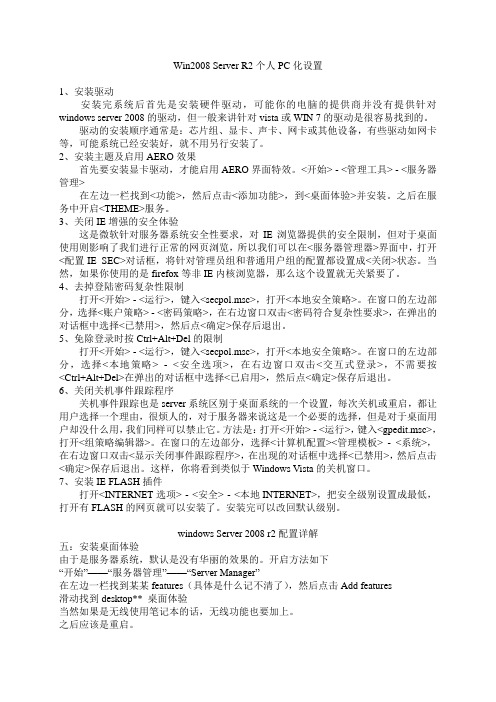
Win2008 Server R2个人PC化设置1、安装驱动安装完系统后首先是安装硬件驱动,可能你的电脑的提供商并没有提供针对windows server 2008的驱动,但一般来讲针对vista或WIN 7的驱动是很容易找到的。
驱动的安装顺序通常是:芯片组、显卡、声卡、网卡或其他设备,有些驱动如网卡等,可能系统已经安装好,就不用另行安装了。
2、安装主题及启用AERO效果首先要安装显卡驱动,才能启用AERO界面特效。
<开始> - <管理工具> - <服务器管理>在左边一栏找到<功能>,然后点击<添加功能>,到<桌面体验>并安装。
之后在服务中开启<THEME>服务。
3、关闭IE增强的安全体验这是微软针对服务器系统安全性要求,对IE浏览器提供的安全限制,但对于桌面使用则影响了我们进行正常的网页浏览,所以我们可以在<服务器管理器>界面中,打开<配置IE SEC>对话框,将针对管理员组和普通用户组的配置都设置成<关闭>状态。
当然,如果你使用的是firefox等非IE内核浏览器,那么这个设置就无关紧要了。
4、去掉登陆密码复杂性限制打开<开始> - <运行>,键入<secpol.msc>,打开<本地安全策略>。
在窗口的左边部分,选择<账户策略> - <密码策略>,在右边窗口双击<密码符合复杂性要求>,在弹出的对话框中选择<已禁用>,然后点<确定>保存后退出。
5、免除登录时按Ctrl+Alt+Del的限制打开<开始> - <运行>,键入<secpol.msc>,打开<本地安全策略>。
在窗口的左边部分,选择<本地策略> - <安全选项>,在右边窗口双击<交互式登录>,不需要按<Ctrl+Alt+Del>在弹出的对话框中选择<已启用>,然后点<确定>保存后退出。
服务器配置Window sever 2008 r2

服务器window sever 2008配置教程什么是服务器服务器,也称伺服器,是提供计算服务的设备。
由于服务器需要响应服务请求,并进行处理,因此一般来说服务器应具备承担服务并且保障服务的能力。
登录服务器信息登录远程服务器我们需要服务器的IP地址,用户名以及密码,跟单或者维护会提供. 登录远程服务器1)点击左下角的Window按键找到“远程桌面链接”或者通过搜索找到“远程桌面链接”2)点击打开“远程桌面链接”,点击左下角的“选项”,输入IP地址,计算机名称就是IP,输入用户名,确认无误后点击链接。
如果出现确认证书点确认就行.点连接后会出现一个让你输入密码的面板,输入密码确认登录服务器服务器登录成功的界面服务器操作系统你现在已经登录了服务器,你可以右键“计算机”选择“属性”可以查看到该服务器的操作系统以及硬件配置。
我这里选择的是window sever 2008 R2 .如果想更换服务器操作系统也可以联系维护或者登录相应控制面板更换服务器操作系统.安装Web 服务器(IIS)Web 服务器 IIS是建设网站必须安装的。
如果初始化系统以及安装直接使用即可,如果没有安装需要自己手动安装。
我的操作系统是window sever 2008 R2 需要安装IIS 7 。
安装详细步骤:/article/aa6a2c14f5f61f0d4c19c43e.html如果你的是window sever 2003 安装详细步骤:/os/windows/WinXP/45328.html安装php环境和主机管理工具一般常用的PHP环境会选用AppServ,护卫神PHP套件,phpStudy主机管理工具一般使用: 护卫神主机管理系统这些工具可以在护卫神官网下载:/soft/我使用的是护卫神的“护卫神·主机大师”下载地址:/soft/hostmaster/download.html护卫神·主机大师的优点是:一键安装网站运行环境(ASP+PHP++MySQL+FTP+伪静态+主机系统)他把所有的软件整合了,还可以切换php版本,需要注意的是它不支持window sever 2003的安装,最低版本是window sever 2008安装顺序要注意:一定要先安装php环境,然后再安装主机管理系统,不然会出问题,建议不要把软件放到系统盘,放到D盘或者E盘部署网站源码和数据库你是不是在想把自己网站源码放到AppServ 的 WWW文件夹下,然后打开数据库把你的数据导入配置一下config就好了,但是你有没有想过你的网站这么通过FTP连接了?你的数据库脱离了服务器还能连接吗(包括软件连接)?这里告诉大家一个简单的方法,使用主机管理系统来管理你的网站,千万不要盲目操作。
- 1、下载文档前请自行甄别文档内容的完整性,平台不提供额外的编辑、内容补充、找答案等附加服务。
- 2、"仅部分预览"的文档,不可在线预览部分如存在完整性等问题,可反馈申请退款(可完整预览的文档不适用该条件!)。
- 3、如文档侵犯您的权益,请联系客服反馈,我们会尽快为您处理(人工客服工作时间:9:00-18:30)。
Windows Server 2008 R2安装和配置手册系统安装
将安装光盘放入光驱,BIOS设置系统从光盘启动,进入如下界面:
直接点击下一步,如下图
点击现在安装,如下图
选择Windows Server 2008 R2 Enterprise(完全安装),点击下一步,如下图
勾选我接受许可条款,点击下一步,如下图
选择自定义,进行分区。
将硬盘划分为2个分区,其中第1分区大小为30~50GB,第2分区为硬盘剩余空间,用来保存虚拟机。
所有分区使用NTFS文件系统格式化。
如下图
注:系统保留分区是划分第一个分区时自动生成的,用来保存系统的引导目录文件。
分区完成后,选择安装分区,点击下一步进行安装,如下图
安装过程中重启数次后即完成安装,至此安装结束.
系统配置
安装完成后首次进入系统,如下图
点击确定,进行密码更改. 在更改或创建密码时执行复杂性要求,至少有六个字符长,包含以下四类字符中的三类字符:
英文大写字母(A 到Z)
英文小写字母(a 到z)
10 个基本数字(0 到9)
非字母字符(例如!、$、#、%),如下图
密码更改完成后就可以进入系统了。
Windows Server 2008 R2破解激活
进入系统,首先激活系统,从\\192.168.1.26\tools获取windows loader工具,直接安装即可。
确认激活以后再进行如下设置。
网络设置,内网网卡设置好内网IP, DNS 要设置2个,以免某个DNS出现故障导致解析问题,注:具体信息向相关人员索取,外网网卡不需要设置.
开启远程桌面,及配置终端服务器,见下图所示:
在管理工具-终端服务-终端服务配置-限制每个用户只能进行一个会话中,取消选择“限制每个用户只能进行一个会话”,如下图:
启用禁用UAC。
在msconfig-工具选项卡中,选择禁用UAC 并启动,注意要重启。
关闭防火墙。
注意多个配置文件都需要关闭。
如下图:
修改补丁更新设置。
选择检查更新,但是让我选择是否下载和安装更新。
如下图:
取消IE ESC。
在服务器管理器中,选择配置IE ESC,禁用管理员的IE安全配置。
设置磁盘权限,将磁盘的根目录权限都如下图设置:
注意设置C盘的时候,设置完直接点击“确定”而不是“应用”。
可能会提示对C盘下的一
些文件无权限,不理会,继续即可。
安装系统组件:为了便于管理,将powershell 和snmp安装好。
为了满足IIS运行环境,同时也将.NET3.5安装上.
在服务器管理器-功能中,添加如下功能:
安装IIS,注意按照如下2图设置组件。
安装IIS URLREWRITE 组件。
从\\192.168.1.26\tools 下获得安装文件rewrite_1.1_amd64_rtw.msi 安装后重启。
注意:只有集群WEB服务器安装。
注意:只有集群WEB服务器安装。
设置账户。
建立mosys mainone两个账户,其中mosys 属于管理员组。
Mainone 属于iis_iusers组。
如下图
安装配置hostmonitor
从\\192.168.1.26\tools 中获取安装文件并安装配置。
选择安装路径和安装模式。
安装到C盘。
Windows Server 2008 R2 激活破解.
只选择“RAR Windows ”,其它全部去掉。
输入密码:mainone%idc ,输入监控服务器IP:192.168.1.15 ,点击”install”.”apply”及”start”
配置snmp
安装winrar+ue。
安装文件在\\192.168.1.26\tools。
安装到C盘。
安装趋势客户端
安装文件在\\192.168.1.26\tools。
